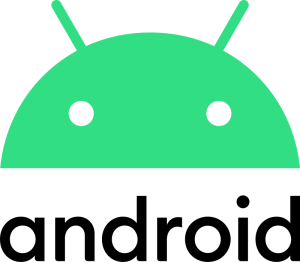
これまでの記事で、私たちのスマートフォンをスマートで多機能なものにしている、この驚くべきオペレーティング・システムであるアンドロイドについて紹介した。 しかし、見慣れたインターフェイスには、ほとんど知られていない多くの隠れた機能が隠されている。 これらの秘密の機能は、あなたのスマートフォンを、想像をはるかに超えることができる本物のスーパーヒーローに変えることができる。 Androidは驚きに満ちた魔法の箱のようだ。 しかし、最も興味深いものは一番下に隠されていることがわかった。 ミステリーの世界に飛び込み、お気に入りのガジェットの新たな一面を発見する準備はできているだろうか? それなら私たちの記事に参加しよう!最も興味深いことから始めましょう – これらの隠された機能の1つは、開発者モードです。 このモードを有効にするには、「設定」から「電話について」を選択し、開発者モードを有効にするメッセージが表示されるまで、ビルド番号を繰り返しクリックする必要があります。 このモードでは、USBデバッグ、グラフィック性能の向上、アニメーション効果の変更など、追加設定にアクセスできる。 これを起動すると、どれだけ面白いものが現れるか、ご自分の目で確かめてください。画面分割 画面分割機能により、2つのアプリケーションを同時に使用できます。 これを有効にするには、最近のアプリを開き、そのうちの1つのアイコンをクリックし、”Split Screen “を選択します。 これは、例えば、ビデオを見ながら同時にメッセージを送信するなど、マルチタスクに便利です。隠しコードAndroidには、デバイスに関する追加設定や情報を開くことができる隠しコードがたくさんあります。 例えば、コード#06#はデバイスのIMEIを表示し、コード##4636###はバッテリー情報と使用統計を開きます。 これらのコードは、デバイスの診断や設定に役立ちます。隠しゲームAndroidのすべてのバージョンには、設定で見つけることができる隠しゲームがあります。 これを行うには、「設定」から「電話について」を選択し、「Androidバージョン」を数回クリックする。 テーマロゴがスクリーンに表示され、それを数回クリックするとゲームがスタートする。 これは、ユーザーにちょっとしたエンターテイメントを提供する、同様に興味深い機能です。スクロールスクリーンショット特定のデバイスでは、スクロールスクリーンショットを撮ることができます。 つまり、見える部分だけでなく、ページ全体の画像を保存できる。 これを行うには、通常のスクリーンショットを撮り、「スクリーンショットをスクロール」または「さらにキャプチャ」オプションを選択します。 この機能は、長いウェブページや文書を保存する場合に特に便利です。デバイスにリモートアクセス「Find My Device」を使えば、スマートフォンの紛失や盗難に備えて、リモートで位置を確認したり、ロックしたり、ワイプしたりできます。 この機能を有効にするには、[設定]から[セキュリティ]を選択し、[デバイスを探す]を有効にします。 また、Googleのウェブサイトを経由して、他のパソコンやスマートフォンからデバイスを操作することもできます。アプリケーションごとに音量を調整 アプリケーションごとに音量を調整できます。 この方法では、全体の音量レベルを変えることなく、特定のアプリケーションの音量を下げたり上げたりすることができます。 これを行うには、「設定」から「サウンド」を選択し、各アプリケーションの音量レベルを個別に調整します。 この機能は、音楽を聴いたり、複数のアプリケーションを同時に使ったりすることが多い人に便利です。スマートロック特定の状況や場所では、デバイスのロックを解除したままにすることができます。 例えば、スマートロックを設定して、自宅や車に接続しているときは常にガジェットのロックが解除されるようにすることができる。 これを有効にするには、「設定」から「セキュリティ」、「スマートロック」の順に選択し、適切な条件を設定する。 パスワード入力の頻度を減らしたり、指紋スキャナーを使ったりするのに便利です。パスワードの自動入力Androidはパスワードの自動入力機能をサポートしており、様々なアプリやウェブサイトへのパスワードを保存し、自動的に入力することができます。 この方法は、ログインプロセスを大幅に簡素化し、パスワードを忘れるリスクを軽減する。 この機能を設定するには、[設定]から[システム]、[言語と入力]、[オートコンプリートサービス]の順に選択します。 GoogleまたはLastPassなどの自動入力サービスを選択できます。写真やビデオを隠す特定の写真やビデオを隠し、ギャラリーに表示しないようにします。 これを行うには、新しいフォルダを作成し、その名前の先頭にピリオドを追加する必要があります(例:.hidden)。 このフォルダに保存されたファイルは、ギャラリーには表示されませんが、ファイルマネージャーからは利用できます。ジェスチャーの設定そして、ジェスチャー機能で記事を締めくくりましょう。 例えば、画面をダブルタップするとデバイスがスリープ解除され、下にスワイプすると通知パネルが開くように設定できる。 これを行うには、「設定」から「ジェスチャー」を選択し、適切なアクションを設定する。 追伸:携帯電話によっては、設定が若干異なる場合があります。 Androidの隠された機能の世界を巡る旅はこれで終わり。 我々はまだ氷山の一角に触れたに過ぎないが、これらの発見がスマートフォンのさらなる研究や実験への刺激となることを願っている。

